Hirdetés
Ha mindenki belép az Apple szórakoztató ökoszisztéma rendszerébe, akkor valószínűleg használjon Apple TV-t. Azok számára, akik már megszokták az Apple szoftveres konvencióit, az Apple TV otthon érezheti magát.
Mint minden más Apple termékhez, az Apple TV-hez hasonlóan több, mint szemmel láthatóan. A Siri Remote és a tvOS egyszerűnek tűnik, ám több gyorsbillentyűt és profi funkciót rejtenek a felszín alatt, amelyekről valószínűleg nem tudnak.
1. A Siri használatával bármit megkereshet
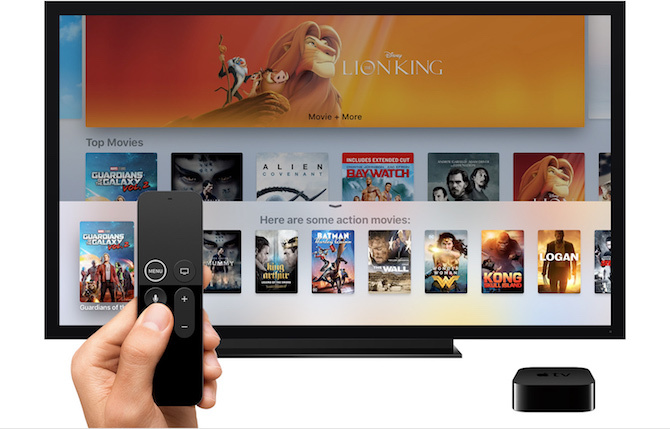
A Siri az Apple TV-n meglehetősen korlátozott, ám meglepően csodálatos a korlátozott munkahelyein. Mindig azt állítottuk, hogy a Siri ragyog, amikor az eszköz vezérlésére használja. És ez soha nem volt igazabb, mint az Apple TV-n.
Ha egy olyan országban vagy, amely támogatja a Siri-t az Apple TV-n, csak tartsa lenyomva a mikrofon gombot a Siri-vel való beszélgetéshez Kihangosító iPhone "Hé Siri-vel": 4 ok, hogy kezdje el használniÍgy könnyíti meg az életét az Apple kihangosító "Hey Siri" parancs. Olvass tovább .
Ha csalódott a Siri Remote érintőpadja, ez jó alternatíva, mert a Siri az Apple TV-n sokat tehet. Próbálkozzon a következő parancsokkal:
- „Play the Office”: Csak kérje meg Siri-t, hogy játsszon bármilyen TV-műsort vagy filmet. A Siri bemutatja a helyek listáját, ahol közvetítheti vagy megvásárolhatja a médiát.
- „Játsszon az Office 6. évadának 4. epizódjával”: Lehet, hogy konkrét, amennyit csak akar.
- „Ugrás előre és hátra”: A finom érintőpad használata nélkül annyit dörzsölhet, amennyit csak akar. Mondhatod tekerje vissza öt másodpercig vagy előre 10 perc és Siri meg fogja csinálni érted.
- „Ki csillagolja ezt?”: Milyen gyakran kíváncsi arra, hogy kik a vendégszereplők a kedvenc műsoraidban? Legközelebb csak kérdezd meg Siri-t, aki megmutatja neked a szereplők listáját.
2. Siri távoli hivatkozások

Az Apple TV Siri Remote meglehetősen egyszerű, mindössze hat gomb és egy érintőpad. De szinte minden gombnak van dupla kattintása és egy érintés-tartás művelete. Ez azt jelenti, hogy itt nagyon sok rejtett funkció található, például:
- Az audiokimenetek gyors megtekintése: Gyakran vált a fejhallgató és a hangszóró között? Az információs panelen való navigálás helyett tartsa lenyomva a Lejátszás / Szünet gombra kattintva megtekintheti az összes elérhető kimenet listáját.
- Váltás az alkalmazások között: Kattintson duplán a Főoldal / TV gombot, és beírja az App kapcsolót, amely pontosan olyan, mint az iOS-en. Az ujjával felfelé léphet ki egy alkalmazásból.
- Azonnali képernyővédő: Ha a kezdőképernyőn van, csak nyomja meg a gombot Menü gombot egyszer, hogy felfedje az egyik gyönyörű képernyővédőt.
- Időbélyegek: Ha valamit néz, akkor ha egyszer megérinti az érintőpadot, a súroló megjelenik az aktuális időbélyeggel. De érintse meg ismét, és az időbélyeg megváltozik az aktuális időre és a befejezési időre. Legközelebb, amikor filmet néz, és szeretné tudni, hogy mikor készül el, használja ezt a trükköt.
3. Csatlakoztasson egy Bluetooth fülhallgatót
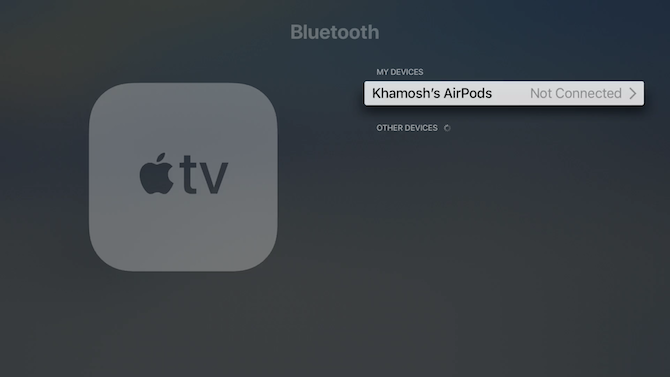
Az Apple TV számos Bluetooth-eszközt támogat. A nyilvánvaló Bluetooth audioeszközök, például a fejhallgató és a hangszórók kivételével külső billentyűzetet és MFi játékvezérlőket is csatlakoztathat.
Menj Beállítások> Távvezérlők és eszközök> Bluetooth az induláshoz. Ha az eszköz felfedezési módban van, akkor azt a Egyéb eszközök szakasz. Válasszon ki egy eszközt a párosítási folyamat elindításához.
4. Használja az iPhone készüléket távirányítóként
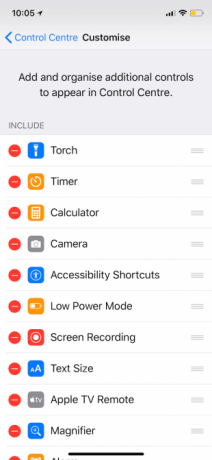

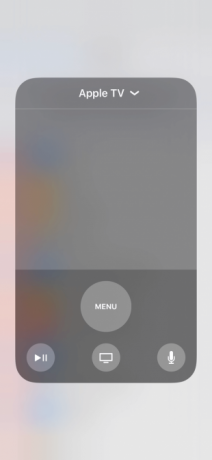
Nem akarod elérni a TV-távvezérlőt? Éppen használja iPhone-ját Apple TV távirányítóként Az Apple TV távirányítója iPhone vagy iPad készülékkelNincs szüksége az Apple TV távirányítójára, mert az iPhone mindent megtehet. Így lehet használni az iPhone készüléket távirányítóként. Olvass tovább helyette. Ez működik az App Store Store Apple Remote alkalmazásával vagy az iOS 11 Vezérlőközpontjának új vezérlőivel.
Menj Beállítások> Vezérlőközpont> Vezérlők testreszabása és adjunk hozzá Apple TVTávoli a keverékhez. Most nyissa meg a Vezérlőközpontot, és koppintson a Apple TV ikon. Most már rendelkezik egy teljes funkcionalitással rendelkező Apple TV távirányítóval.
A legjobb az egészben az, hogy egy szövegbeviteli mezőbe írhat az iPhone szoftver billentyűzetével, ahelyett, hogy az Apple TV szörnyű szövegbeviteli módszerével foglalkozna.
5. Kapcsolja ki a TV-alkalmazás parancsikont
Az utóbbi időben az Apple kiadta saját TV-alkalmazását, és megváltoztatta a Kezdőlap gomb viselkedését. Most a Kezdőképernyő helyett a TV-alkalmazásra jut.
Ez kellett volna lennie az összes használt alkalmazás és szolgáltatás tartalmának új felhasználói felületének. Miközben a TV-alkalmazás egyre jobb, és támogatja az élő sportot és az intelligens ajánlásokat, az alkalmazás többnyire haszontalan, ha csak te teszel nézd meg a Netflixet az Apple TV-n Apple TV és Netflix útmutató: Tippek, trükkök és hibaelhárítási tanácsokEbben a cikkben segítünk a Netflix beállításában az Apple TV-n, és néhány tippet, trükköt és hibaelhárítási tanácsot kínálunk az Ön kezdeti lépéseihez. Olvass tovább és az Amazon Prime Video.
Ha azt akarja, hogy a régi viselkedés visszatérjen, folytassa Beállítások> Távvezérlők és eszközök> Kezdőlap gomb és válassza ki Kezdőképernyő.
6. Alvó és képernyővédő beállítások módosítása
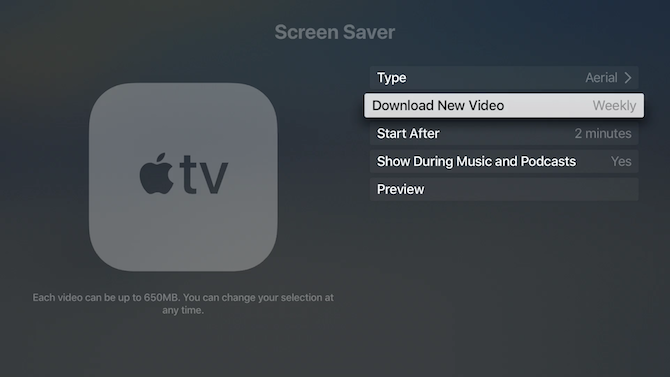
Az Apple TV csodálatos képernyővédői nagyszerű hátteret biztosítanak. Alapértelmezés szerint az Apple TV elég gyorsan alszik. Ha szereti nézni a képernyővédőket, ugorjon a Beállítások> Általános> Alvás után és válassza ki 30 perc vagy 1 óra.
Tól Képernyőkímélő szakasz, menjen a Töltse le az új videót és változtassa meg a frekvenciát Heti vagy Napi friss képernyővédők esetén (minden videó letöltéséhez legfeljebb 650 MB szükséges). Ezután menjen a Start után szakasz, és csökkentse az időt 2 perc.
7. Zene vagy videó közvetítése az Apple TV-hez az AirPlay segítségével
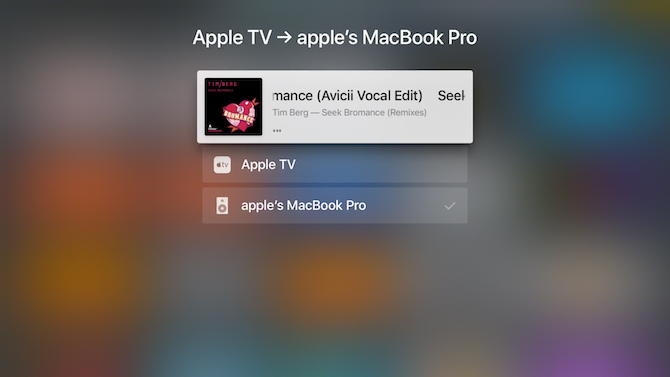
Ha nem rendelkezik Bluetooth hangszóróval, akkor a tv-készüléket vagy a házimozi beállításokat használhatja hangszóróként. Az Apple TV AirPlay vevőként működhet mind audio, mind videó esetén, és a folyamat meglehetősen zökkenőmentes.
Zene vagy videó alkalmazás használata közben érintse meg az ismerős AirPlay ikont. Ezt az ikont a Most játszik widget a lezárási képernyőn és a Vezérlőközpontban is. Ebből a listából válassza ki az Apple TV-t. A lejátszást az Apple TV távirányítóval is vezérelheti.
8. Irányítsd az intelligens otthonod
Ha megvan A HomeKit eszközök otthona egészénél vannak beállítva, akkor az Apple TV-t dedikált központként használhatja az összes okos otthoni eszköz vezérléséhez. Tól Beállítások app, menj a Fiókok> iCloud> HomeKit és csatlakoztassa Apple TV-jét a HomeKit beállításához.
Másik lehetőségként telepítheti Az Apple TV alkalmazások intelligens otthoni eszközök vezérléséhez Az Apple TV alkalmazások használata az otthoni teljes automatizáláshozAz Apple TV nemcsak szórakozás. Ezeknek a nagyszerű alkalmazásoknak köszönhetően nagy teljesítményű csomópont is lehet az intelligens otthonában! Olvass tovább .
9. Engedélyezze a Sötét módot az Apple TV-ben
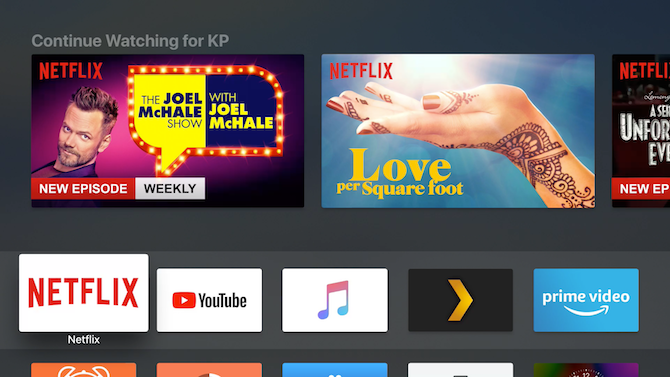
Mindaddig, amíg a tvOS legújabb verzióját futtatja, engedélyezheti a hűvös sötét módot, és megakadályozhatja a vakító fény villanását, amikor éjszaka tévét néz.
Menj Beállítások> Általános> Megjelenés és váltson a Sötét. Ha csak a sötét módot akarja engedélyezni éjszaka, akkor válassza a lehetőséget Automatikus.
10. Az Apple TV Remote használata könnyebbé válhat

Az Apple TV egyik legbosszantóbb aspektusa a Siri Remote. Teljesen szimmetrikus. Semmiféle módon nem lehet megmondani, hogy melyik vége melyik, anélkül, hogy megnéznénk. Könnyű elveszíteni a kanapé párnák mögött is, ami a 60 dolláros csere költségeit félelmetesvé teszi. De egy egyszerű eset megoldja az összes problémát.
Amint az Apple TV távirányítójának van egy tokja, például ezt az AKWOX ajánlatot, sokkal könnyebben észrevehető. Az eset azt is megkönnyíti, hogy megmondja, hogy miként tartja a távirányítót anélkül, hogy megnézné. Viszlát, véletlenszerű ujjak!
Ne felejtse el az Apple TV-alkalmazásokat
Míg a tvOS App Store mindenféle alkalmazással tele van, az Apple TV a legjobban a szórakozás. A Siri Remote, a gyors hardver és az Apple törekszik a tervezés következetességére, az Apple TV a legjobb hely a média fogyasztására bármely Apple felhasználó számára.
Ha bizonyítékra van szüksége, nézd meg a legjobb szórakoztató Apple TV alkalmazások A 21 legjobb szórakoztató alkalmazás az Apple TV-hezApple TV-jének hozzáférése van néhány igazán csodálatos alkalmazáshoz. Olvass tovább .
Khamosh Pathak egy szabadúszó technológiai író és felhasználói élménytervező. Amikor nem segíti az embereket abban, hogy a lehető legjobban kihasználják jelenlegi technológiájukat, ő segít az ügyfeleknek jobb alkalmazások és webhelyek tervezésében. Szabadidejében találhatja meg a vígjáték-különlegességeket a Netflix-en, és megint megpróbál átjutni egy hosszú könyvbe. @Pixeldetektív a Twitteren.